
一定有很多朋友和小子一样,迫不及待的升级到了macOS Sierra,随之而来的是第三方应用都无法打开了,提示无法打开或者扔进废纸篓。
大家都知道,macOS Sierra之前的系统也是需要手动去打开应用程序-系统偏好设置-安全性和隐私-通用里勾选任何来源,这样操作之后才能打开第三方应用。而到了macOS Sierra同样如此,但是默认是不显示的。
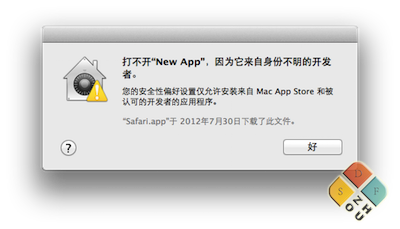
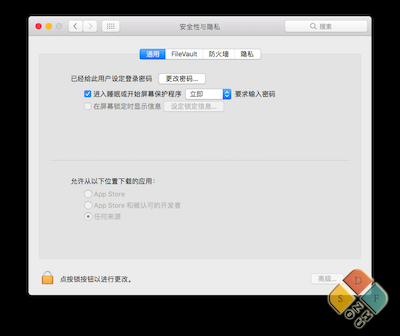
小子这里就来教大家如何开启任何来源选项:
1.打开应用程序-实用工具-终端;
2.复制以下代码(红色处注意是两个-)到终端中,回车(输入电脑密码):
sudo spctl --master-disable
小子特地做了一个简短的小视频,大家点击“GIF”即可查看具体操作步骤:
本文隐藏内容 登陆 后才可以浏览
3.打开应用程序-系统偏好设置-安全性和隐私-通用,消失的任何来源终于出现了(默认应该勾选了);
4.尽情的安装第三方软件吧!
当然,如果你不喜欢用终端输入命令的方式打开任何来源选项,你也可以通过另一种方法来打开第三方应用程序: 按住Control键并点按或右键点按该app的图标,点击打开即可出现“打开”选项,是不是也很方便?大家按照自己的喜欢选择这两种方法即可在macOS Sierra下打开第三方应用。
更新macOS 15系统开启的方法:
终端输入以下命令开启任何来源,手动选择第三项任何来源开启即可:
sudo spctl --global-disable© 版权声明
文章版权归作者所有,未经允许请勿转载。
THE END
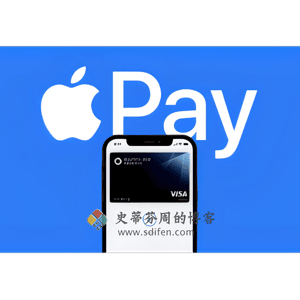
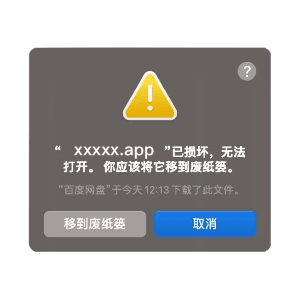

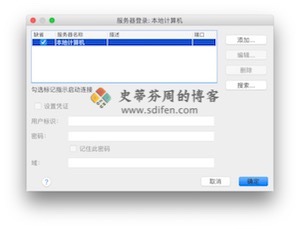










- 最新
- 最热
查看全部